“输出文件和选项”选项卡用于指定要创建的文件。新文件可以采用原生二进制格式或文本格式。在创建文本输出文件时,许多格式选项可用。
- “新结果文件类型”部分:选择新结果文件(即,正在写入到的文件)的格式。
- “新结果文件”按钮:单击此按钮可显示标准的“Windows 保存”对话框窗口。选择现有文件,或键入要创建的新文件名。如果新结果文件已存在,则可选择覆盖该文件、取消操作或将结果附加到末尾(仅限文本格式)。仅当指定了“现有结果文件”后,此按钮才会处于活动状态。将显示当前输入的新文件名,以及指示正在创建、覆盖还是附加新结果文件的标签。如果名称太长无法显示,请在标签上方按住鼠标,工具提示随即显示完整的名称。新结果文件名在文件创建之后灰显;若要将其他数据输出到该文件,请单击“新结果文件”按钮并再次选择该文件。
- “文本输出选项”部分:此框架在将“新结果文件类型”设置为文本文件时显示。使用每个复选框指示要包含在输出文本文件中的信息,如下所示:
- “列上方的文本标题”复选框:选中后,此选项会将标签添加到输出以标识每列。添加这些标签可使输出更易于读取。如果还选择了添加空行的选项,则标题重复。在以下示例中,可以看出标题之间的异同。 “取消选中的文本标题”:不带标题且用逗号分隔列的文本文件输出示例。每行自由度输出(此部分输出中的最后六行)还包含节点编号(第一列)。
Nodal Results Translator 16.000 Execution date: 11-16-2002 18:58:57 Existing Results File: C:\FEA\static.do File date: 11/14/02 7:51:00 PM 38,2,0,0,0,0,0,0,0,11,1014503942,10.7 1,0,0,0,0,0,0 2,0,0,0,0,0,0 3,0,0,0,0,0,0 4,0,0,0,0,0,0 5,-5.499E-02,8.528E-02,-1.103,-8.080,-2.518,-10.031 6,-0.102,-8.528E-02,-3.514,8.080,-6.557,-7.985
“选中的文本标题”:带有标题且用逗号分隔列的文本文件输出示例。每行自由度输出(此部分输出中的最后六行)还包含载荷工况和节点编号。
Nodal Results Translator 16.000 Execution date: 11-16-2002 18:59:07 Existing Results File: C:\FEA\static.do File date: 11/14/02 7:51:00 PM # Nodes,# Load Cases,Analysis Code,Direction Code,IDum1,IDum2,.. 38,3,0,0,0,0,0,0,0,11,1014503942,10.7 Load case #,Node #,Displ. x,Displ. y,Displ. z,Rot. x,Rot. y,Rot. z 1,1,0.00000,0.00000,0.00000,0.00000,0.00000,0.00000 1,2,0.00000,0.00000,0.00000,0.00000,0.00000,0.00000 1,3,0.00000,0.00000,0.00000,0.00000,0.00000,0.00000 1,4,0.00000,0.00000,0.00000,0.00000,0.00000,0.00000 1,5,-0.05499,0.08529,-1.10309,-8.08047,-2.51857,-10.0310 1,6,-0.10232,-0.08529,-3.51491,8.08047,-6.55785,-7.98501
- “每行中的载荷工况编号”复选框:选中后,此选项将含有六个自由度值(位移、速度等)的节点编号添加到每一行。。
对于某些瞬态分析(例如,机械运动仿真 (MES) 和热传递),文本文件中提供对应于载荷工况编号的时间(分别为 .LTM 和 .LTT)。因此,您可以将这两个文件合并在一起,延长输出时间(如果适用)。
- “每行中的节点编号”复选框:选中后,此选项将节点编号添加到包含六个自由度值(位移、速度等)的所有行。
- “在不同载荷工况之间添加空行”复选框:选中后,此选项在输出从一个载荷工况更改为另一个载荷工况时添加空行。如果使用载荷工况电子表格指定要转换的对象,则在载荷工况编号发生变化或输出某行之后(合并行考虑在内)创建空行。
- “分组一行中的结果”复选框:取消选中后,每行输出包含一个载荷工况的一个节点的所有选定自由度值(位移、速度等)。选中后,每行输出包含一行中所有节点的自由度值。这样便于您为所有载荷工况或时间步绘制、合计或平均化特定节点处的结果(请参见下面的示例)。
如果要使用载荷工况电子表格指定要输出的对象并分组一行中的结果,则为电子表格的每个新行输出选定标题信息。需要这样做是因为可为电子表格的每一行输出不同节点。如果节点结果转换器不重新输出标题,您可能会忘记输出的内容。
将二进制结果文件视为包含 LCxN 行、6 列结果的电子表格(其中,LC 和 N 分别表示模型中的载荷工况数和节点数)。如果结果未分组,则节点结果转换器以相同的方式输出结果:LCxN 行、6+ 列。(当然,列数取决于选择输出的选项。)如果结果已分组,则节点结果转换器将结果输出为 LC 行、Nx6 列。
将结果分组到一行时,可能会出现一个特殊问题。如果不小心,生成的列数可能会超出其他应用程序能够处理的数量。例如,大多数电子表格只能处理 256 列。因此,如果您尝试对包含 100 个节点的模型分组结果,且需要 X、Y 和 Z 位移,则节点结果转换器将生成 300 列(再加上额外的载荷工况编号列(如果已选))。
如果发生这种情况,您可以创建单独的输出文件,然后将其合并到应用程序中。例如,假设您需要节点 45 的 X 位移、节点 34-50 的 Y 位移以及节点 17-28 的 Z 转动。由于您现在需要为所有这 30 个节点(45、34-50、17-28)输出上述 3 个结果(X 位移、Y 位移和 Z 转动),因此最终将获得 90 列。如果数量过多,则将节点 45 X 的一列写入第一个文件,将节点 34-50 Y 的 17 列写入第二个文件,并将节点 17-28 Z 的 12 列写入第三个文件。
在以下示例中,可以看出已分组结果与未分组结果之间有何区别。
- “列上方的文本标题”复选框:选中后,此选项会将标签添加到输出以标识每列。添加这些标签可使输出更易于读取。如果还选择了添加空行的选项,则标题重复。在以下示例中,可以看出标题之间的异同。
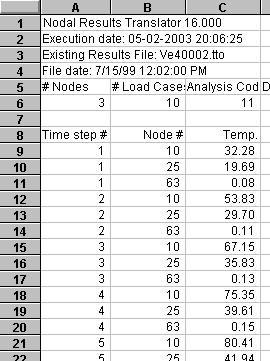
|
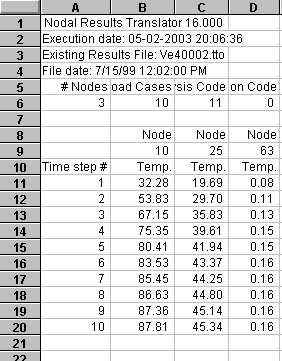
|
| 取消选中“对结果进行分组”。以每行对应一个节点的方式写入选定结果(在此示例中,即瞬态热传递分析中的温度),并将所有结果放在一列中。(结果转换器输出显示为已导入电子表格。) | 选中“对结果进行分组”。以每行对应一个时间步/载荷工况的方式写入同一组结果,并将所有结果放在多列中。此格式更易于绘图和执行其他操作,例如,对一段时间内的结果取平均值。 |
- “列分隔符”下拉菜单:
使用该下拉列表或键入字符可指示用于分隔每个输出值的字符。预定义的列分隔符为逗号 (,)、分号 (;)、制表符、换行符和空格。换行符将每个输出值放入新行;这在大多数情况下可能并无用处,且节点结果转换器无法再次读取生成的文件。
您能够键入的任何字符均可用于分隔列。例如,如果将输出放置在文本报告中而不作进一步处理,则可键入 | 来创建表格式输出,如下所示。(然后,需要在报告中使用等距字体(如宋体)来保持简单的间距。)异常:引号 (" ") 无效。
以竖线字符 (|) 作为分隔符的输出示例:# | Displ. x | Displ. y | Displ. z | Rot. x | Rot. y | Rot. z 1 | 0.000 | 0.000 | 0.000 | 0.000 | 0.000 | 0.000 2 | 0.000 | 0.000 | 0.000 | 0.000 | 0.000 | 0.000 3 | 0.000 | 0.000 | 0.000 | 0.000 | 0.000 | 0.000 4 | 0.000 | 0.000 | 0.000 | 0.000 | 0.000 | 0.000 5 | -0.055 | 0.085 | -1.103 | -8.080 | -2.519 | -10.031 6 | -0.102 | -0.085 | -3.515 | 8.080 | -6.558 | -7.985 7 | 0.061 | 0.085 | -2.535 | -8.080 | 8.723 | -10.031 8 | 0.754 | -0.085 | -2.083 | 8.080 | 60.611 | -7.985 9 | 0.000 | 0.364 | -2.206 | -17.733 | 10.101 | -20.062 10| -0.163 | -0.364 | -7.030 | 17.733 | 3.819 | -15.970
- “数字格式”按钮:
可以通过单击此按钮控制输出数(仅限六个自由度数)的格式。此操作将显示以下弹出窗口:
使用“数字格式”对话框指定文本输出的格式。更改每个选项时,将生成一个基于随机生成数字的示例。
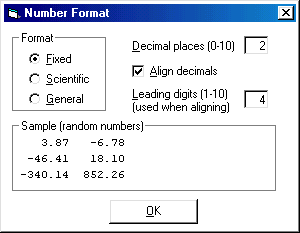
- “格式”部分:将输出数的格式设置为“固定”(如 0.02345)、“科学记数法”(如 2.345E-02)或“常规”(全精度,如 0.02345147895)。
- “小数位”字段:如果将数字格式设置为“固定”或“科学记数”,则出现在小数点后的位数由此条目控制。
- “对齐小数点”复选框:激活该复选标记可调整输出,从而使每列中的小数点 (.)对齐。通常,此选项仅当输出列分隔符是空格、制表符或用户输入的字符时才有意义。如果列分隔符为逗号 (,),则用户通常会进步一修改输出(例如,将其导入电子表格)。在这种情况下,对齐列是否有用仍有待商榷。如果将制表符用作列分隔符,则另一种方法(而非使用“对齐小数点”复选框)是将制表符定义为小数点制表符;检查用于显示输出的软件,以确定此操作是否可行。(从技术角度来说,在激活“对齐小数点”后,数字会靠右对齐,因此需要使用等距字体(如宋体)显示输出。)
- “前导数位”字段:如果激活了“对齐小数点”,若要做到这一点,则您可根据需要在每个数字的前面添加空格,使所有值的小数点前具有相同字符数。使用“前导数位”输入可指示小数点前所需的字符数(空格或数字)。如果某个数字所需的数位超出指定值,则无法对齐列。
- “调整值”部分:
“调整值”部分为包含在现有结果文件中的六个自由度值(位移、速度等)显示标签和输入框。如果特定分析类型不使用自由度,则标签将显示 N/A(不适用)。例如,某热传递文件仅包含一个自由度,即:第二个框中的温度。其他 5 个框标记为“不适用”。可以将每个原始值转换为“新结果文件”,而不必进行任何修改。(可选)用户可以指定要在现有结果中加上或减去的值。
注: 所有结果和“调整值”均采用模型单位。节点结果转换器不使用显示单位。“新结果文件类型”设置为文本文件时,这六个自由度框的前面均会显示一个复选框。只有选中的自由度才会写入新结果文件;所有其他列将被忽略,而不写入新结果文件。使用“选择所有输出列”按钮以激活所有复选框,使用“取消选择所有输出列”以清除所有复选框(然后单独选择输出数量)。请注意,如果要使用节点结果转换器读取文本文件,则必须输出所有这六个自由度值,而不考虑它们是实值还是不适用。
此外,将“新结果文件类型”设置为文本文件时,还会显示一个或两个附加结果复选框。这些附加复选框允许输出自由度的数值;例如,应力分析的总位移大小。无论是否输出自由度值,数值计算都将考虑所有调整值。
注: 在少数情况下,如果现有结果文件是文本格式,则无法唯一确定分析类型。因此,不能准确指定自由度框上方的标签。在这种情况下,标签视为未知。有关标题中的分析代码未知的分析类型列表,请参见附录 DO 文件中的分析类型和分析代码。